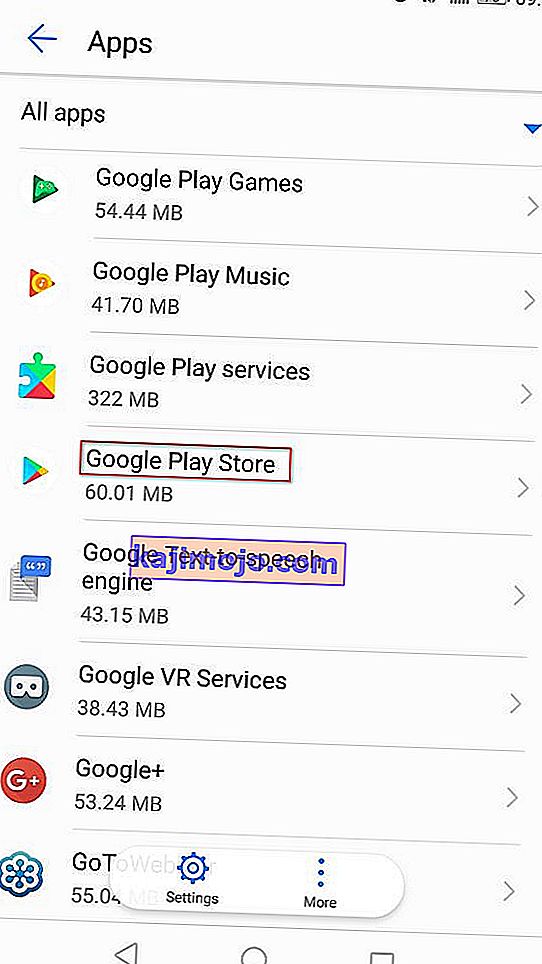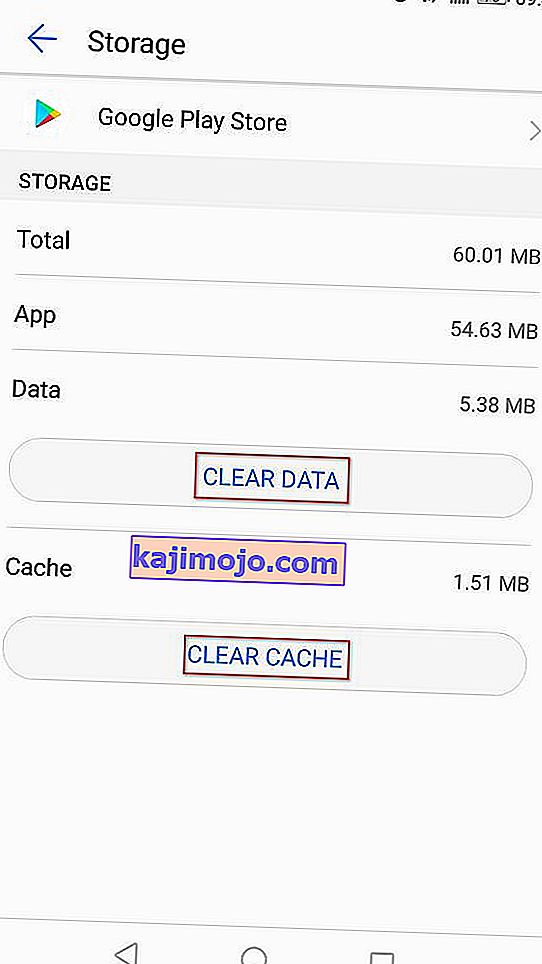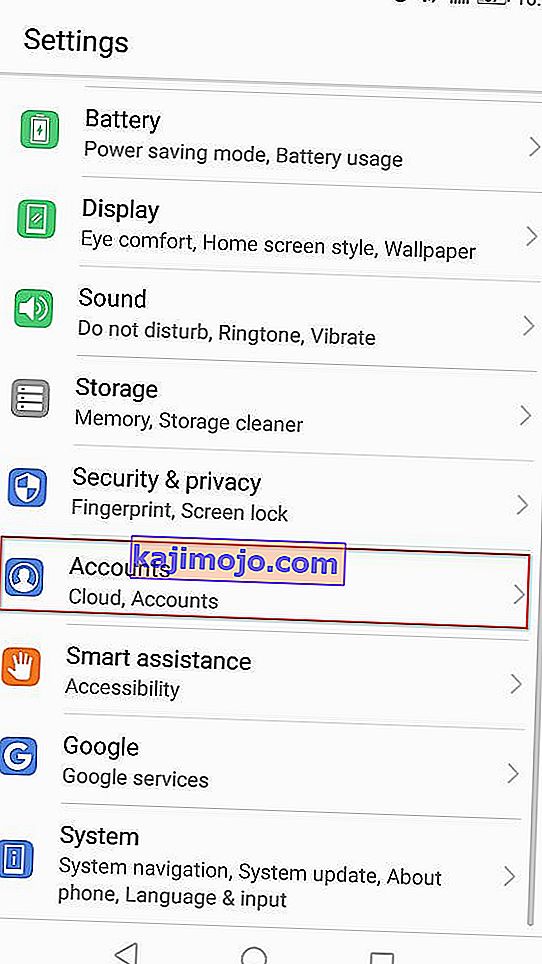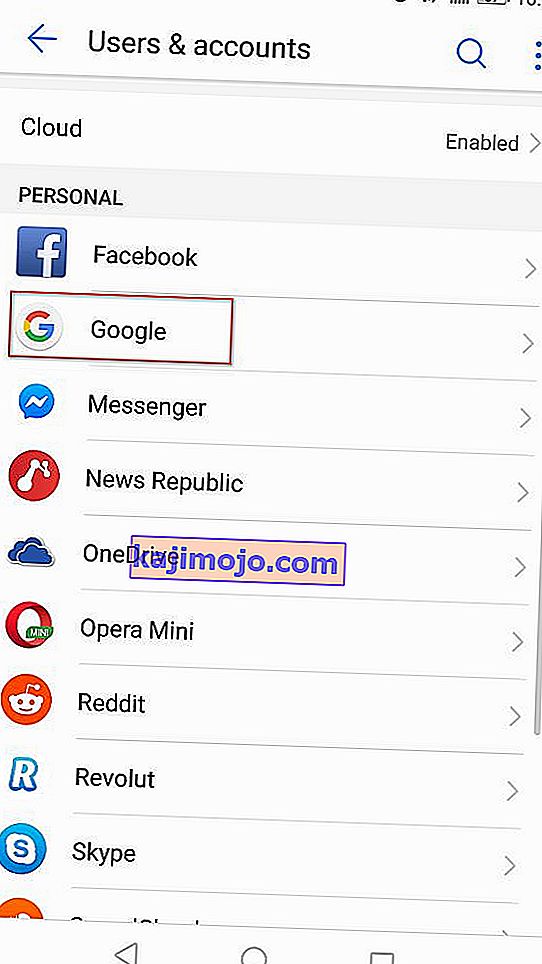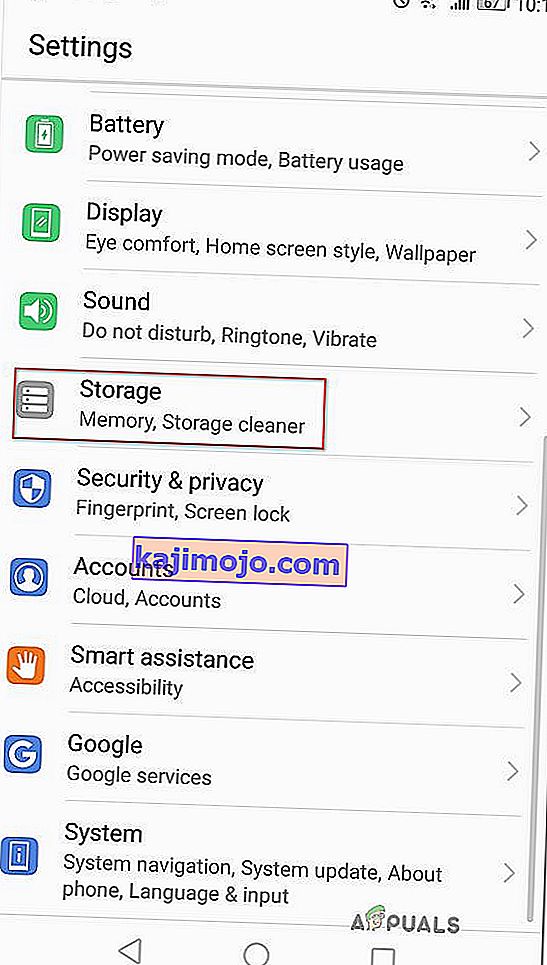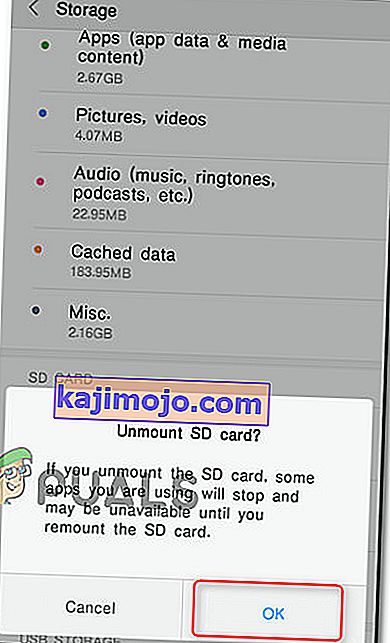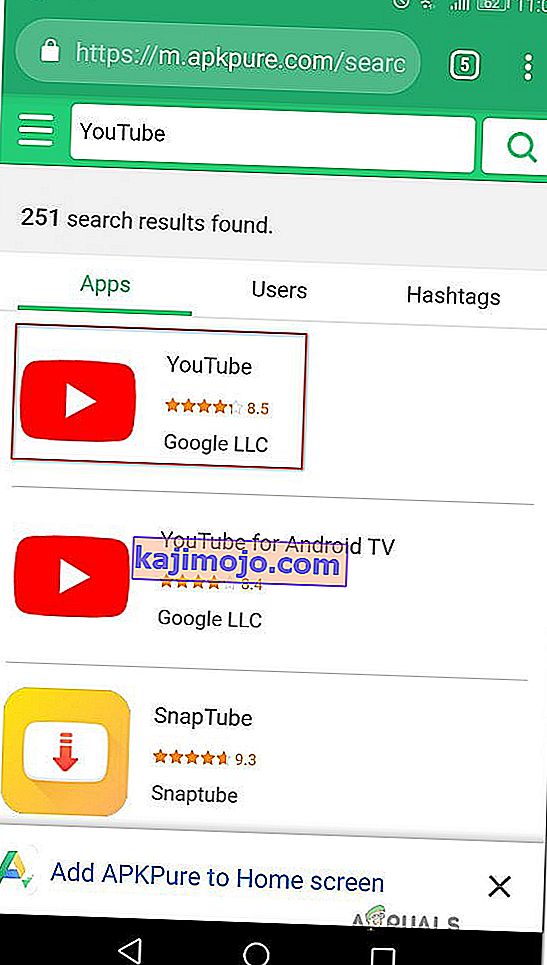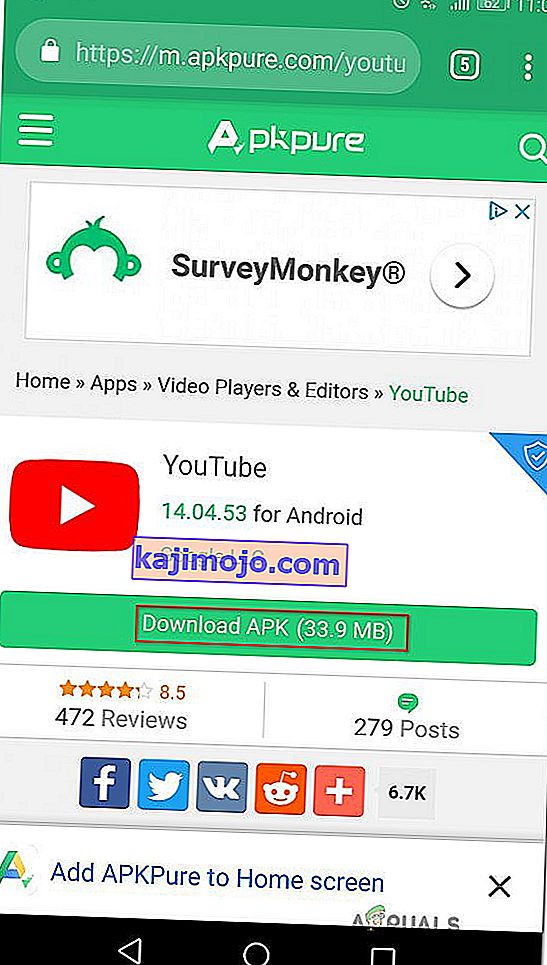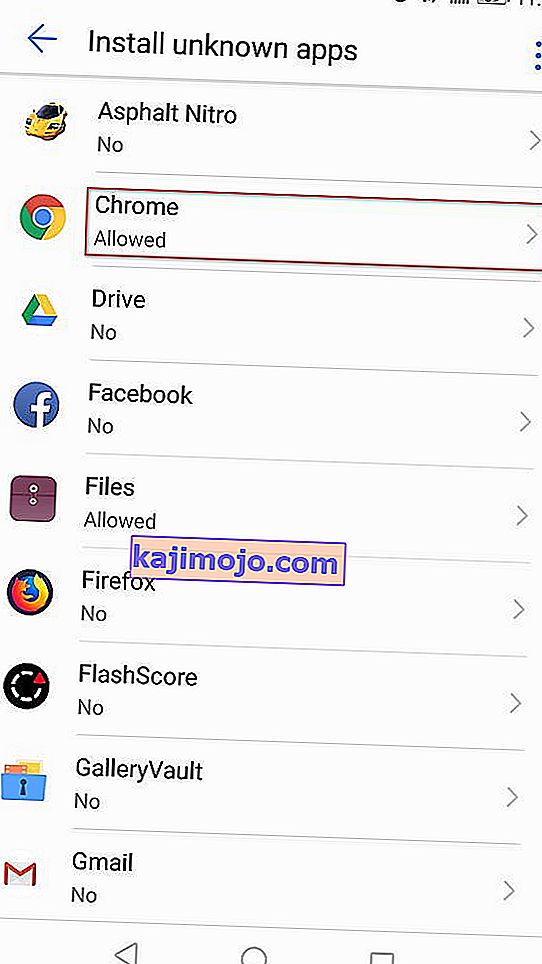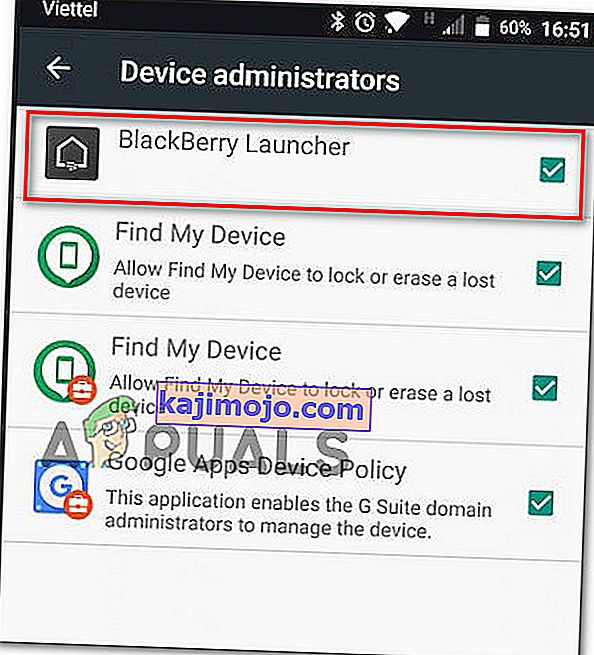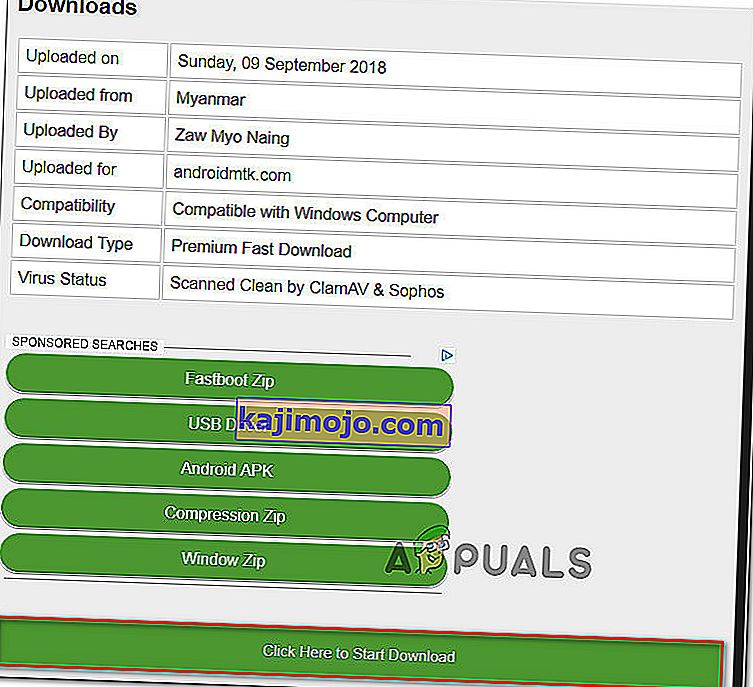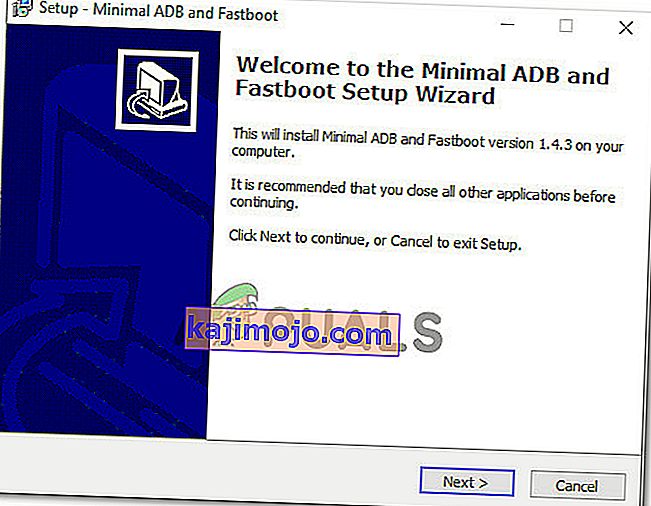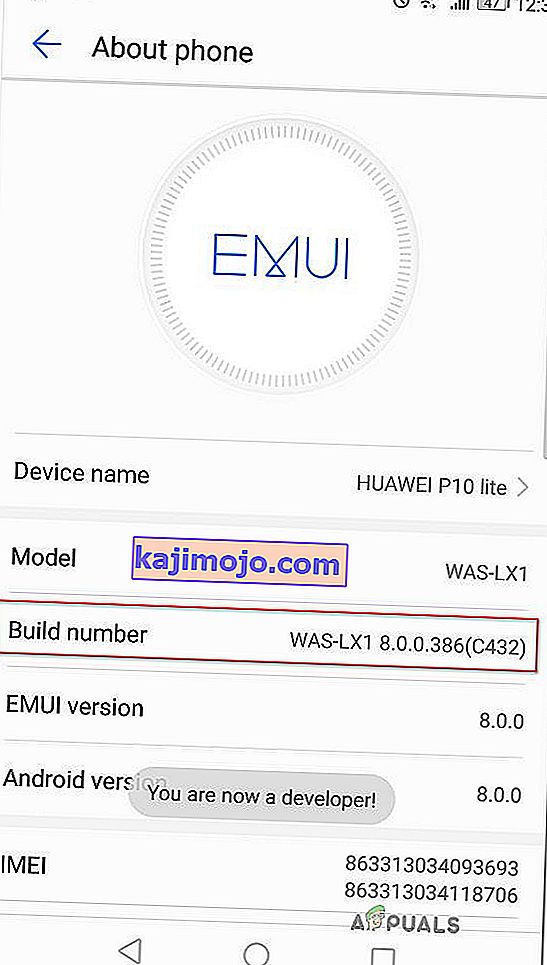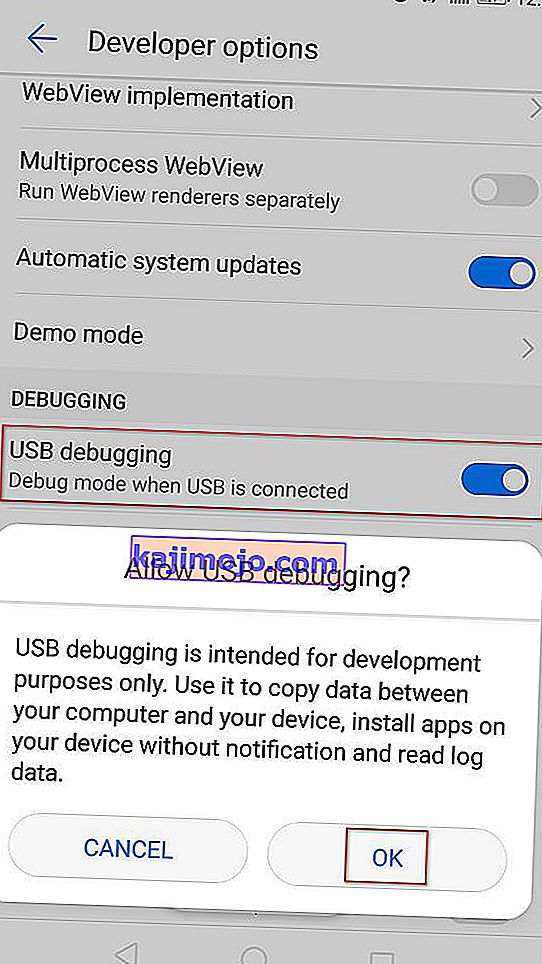The ' Virhekoodi 910 ' tyypillisesti kohdataan, kun käyttäjä yrittää asentaa, päivittää tai poistaa sovelluksen Google Play Kaupasta Android-laitteella. Tämän tiedetään yleensä tapahtuvan, jos käyttäjä on aiemmin poistanut esiasennetut päivitykset samalle sovellukselle. Ongelma on raportoitu esiintyvän pääasiassa Lollipopissa (5.x), Marshmallow'ssa (6.x), Nougatissa ja Oreossa.

Mikä aiheuttaa virhekoodin 910 ongelman?
Onnistuimme löytämään joitain yleisimpiä syitä, jotka käynnistävät tämän ongelman. Olemme tehneet tämän tarkastelemalla erilaisia käyttäjäraportteja ja korjausstrategioita, joita he käyttivät ongelman ratkaisemiseen. Tässä on luettelo yleisistä tilanteista, joilla on mahdollisuus käynnistää tämä virhesanoma:
- Välimuisti-kansioon jumittuneet vioittuneet tiedot - Vahvistetaan, että ongelma voi ilmetä joidenkin huonosti välimuistissa olevien tietojen vuoksi asennuskansiossa. Useat käyttäjät, jotka kohtaavat tämän virhekoodin, ovat onnistuneet saamaan sen lajittelemaan tyhjentämällä Google Play Kauppa -sovelluksen välimuisti- ja sovellustiedot.
- Häiriötön Google-tili - Tämä virhe voi ilmestyä, jos kyseessä on vioittunut Google-tili. Näiden asioiden tiedetään tapahtuvan ilman näkyvää laukaisinta. Mutta onneksi voit korjata useimmat Google-tiliisi liittyvät ongelmat kirjautumalla sisään ja sisään.
- SD-kortilla olevia tietoja ei ole saatavilla - Tämän virhekoodin taajuus on paljon suurempi Android-laitteissa, jotka käyttävät SD-korttia ylimääräiseen muistiin. Ei ole virallista selitystä miksi näin tapahtuu, mutta jotkut käyttäjät spekuloivat, että se liittyy todennäköisesti siihen, että SD-kortti on alustettu eri tiedostojärjestelmällä. Tässä tapauksessa voit ratkaista ongelman siirtämällä sovelluksen sisäiseen tallennustilaan ja päivittämällä sen ollessa siellä.
- Vioituneet tiedot SD-kortilla - On skenaario, jossa virhekoodi esiintyy SD-kortilla olevan vioittumisen takia. Useat asianomaiset käyttäjät ovat onnistuneet saamaan tämän selville poistamalla SD-kortin fyysisesti tai käytännössä ennen kuin he yrittävät päivittää sovellusta.
- Google Play Store estää päivityksen suorittamisen loppuun - Toinen mahdollinen syy, joka laukaisisi tämän virhekoodin, on laitemallisi ja sovelluksen yhteensopimattomuus. Google Play Kauppa on vastuussa sen määrittämisestä, joten voit todennäköisesti kiertää tämän haitan lataamalla sovelluksen sivulta APK: n ulkoiselta verkkosivustolta.
- Blackberry Launcherilla ei ole järjestelmänvalvojan oikeuksia - Tämä skenaario on tarkoitettu vain Blackberry Priv -laitteille, joissa on Android 6.0+. Kuten käy ilmi, järjestelmävirhe saattaa vähentää Blackberry Launcher -käyttöoikeuksia aina, kun Google Pay on käytössä laitteessa. Tässä tapauksessa voit ratkaista ongelman poistamalla Google Payn järjestelmänvalvojan käyttöoikeuden käytöstä ja ottamalla Blackberry Launcherin järjestelmänvalvojan käyttöoikeuden käyttöön.
- Vakava sovelluksen vioittuminen - Tätä skenaariota ei tapahdu, ellet lataa sovellusta sivuun, yritä korjata sitä tai häiritä sen tiedostoja. Mutta jos olet tehnyt tämän etkä pysty päivittämään tai asentamaan sovellusta, ainoa tapa edetä on poistaa sovelluspaketti manuaalisesti ADB-apuohjelman avulla.
Jos yrität löytää vianetsintävaiheita, jotka ratkaisevat virhekoodin 910 , tämä artikkeli on hyödyllinen. Alta löydät useita vahvistettuja menetelmiä, joita muut samanlaisessa tilanteessa olevat käyttäjät ovat onnistuneesti käyttäneet ongelman ratkaisemiseksi.
Olemme järjestäneet alla olevat mahdolliset korjaukset tehokkuuden ja vakavuuden mukaan. Joten jos etsit tehokkainta lähestymistapaa, noudata alla olevia menetelmiä niiden esitysjärjestyksessä.
Tapa 1: Google Play -kaupan välimuistin tyhjentäminen
Seuraava menetelmä on yksi suosituimmista tavoista ratkaista virhekoodi 910 Android-laitteilla. Jos ongelma ilmenee huonosti välimuistissa olevasta datasta, joka estää sovellusta päivittymästä, välimuistitietojen tyhjentäminen Google Play -kauppasovelluksessa korjaa ongelman pysyvästi. Alla olevien vaiheiden vahvistettiin olevan tehokkaita monien käyttäjien pyrkiessä ratkaisemaan saman virhekoodin:
Näin tyhjennät Google Play -kauppasovelluksen välimuistitiedot Android-laitteella:
Huomaa: Android-alue kattaa erittäin pirstaleiset markkinat. Vanhemmat Android-versiot näyttävät ja käyttäytyvät eri tavalla, puhumattakaan siitä, että sinulla saattaa olla tekemisissä räätälöity ROM-levy, valmistajasta riippuen. Tämän vuoksi jotkut vaiheet saattavat olla hieman erilaiset kuin näytöillämme. Mutta niiden kopioiminen laitteellesi ei saisi olla ongelma.
- Napauta Android-laitteen aloitusnäytössä Asetukset- valikkoa. Sisällä Asetukset -valikosta, kosketa Sovellukset ja ilmoituksista .

Huomaa: Jos sinua ei viedä suoraan sovellusten luetteloon, napsauta myös Sovellukset tai Sovelluslista .
- Selaa sovellusten luetteloa ja etsi Google Play Kauppa . Kun näet sen, napauta sitä auki.
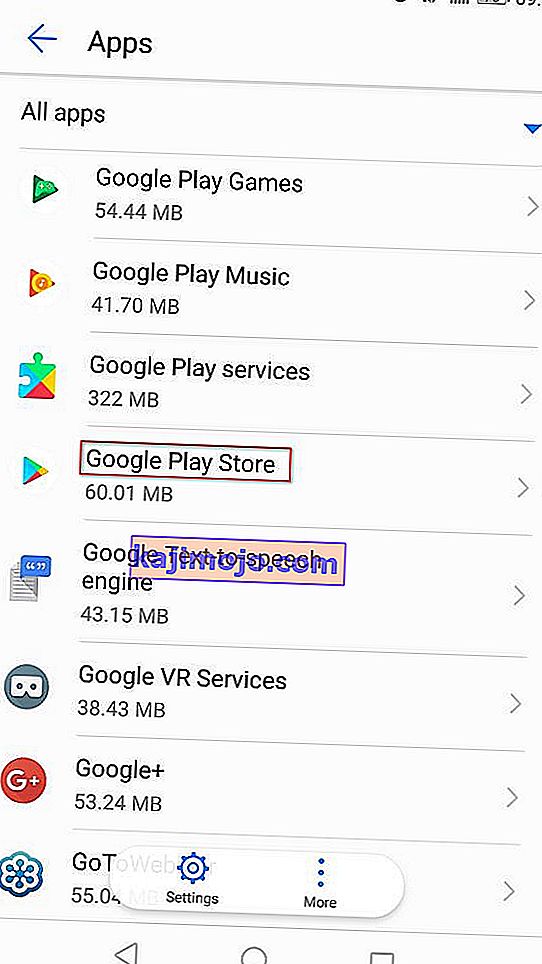
- Napauta Google Play Kaupan Info-valikossa Tallennustila päästäksesi tietojen tyhjentämistä koskevaan vaihtoehtoon.
- Napsauta Tallennus-vaihtoehdon sisällä Tyhjennä välimuisti . Kun prosessi on valmis, seuraa läpi napsauttamalla Tyhjennä tiedot .
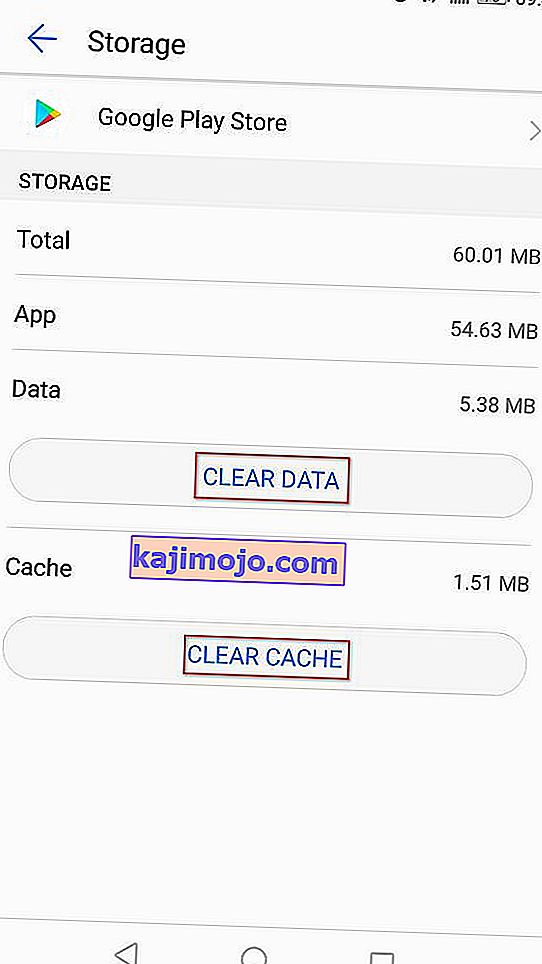
Kun olet tyhjentänyt Google Play Kaupan tiedot, käynnistä tietokone uudelleen ja yritä päivittää tai ladata ongelma aiheuttanut sovellus uudelleen.
Jos kohtaat edelleen saman virhesanoman ( 'virhekoodi 910'), siirry seuraavaan alla olevaan menetelmään.
Tapa 2: linkitä Google-tilisi uudelleen
Tämä menettely on yksi ensimmäisistä, jotka Googlen virallisissa asiakirjoissa mainitaan, kun kyse on tästä virhekoodista. Vielä enemmän, monet asianomaiset käyttäjät ovat vahvistaneet, että kirjautuminen sisään ja ulos Google-tililleen ratkaisi ongelman ja antoi heidän asentaa tai päivittää sovelluksen, joka aiemmin epäonnistui virhekoodilla 910.
Tässä on vaiheet, joiden avulla voit poistaa Google-tilisi laitteestasi ja lisätä sen uudelleen virhekoodin 910 ratkaisemiseksi :
- Avaa Android-puhelimellasi Asetukset- sovellus ja siirry Tilit- valikkoon.
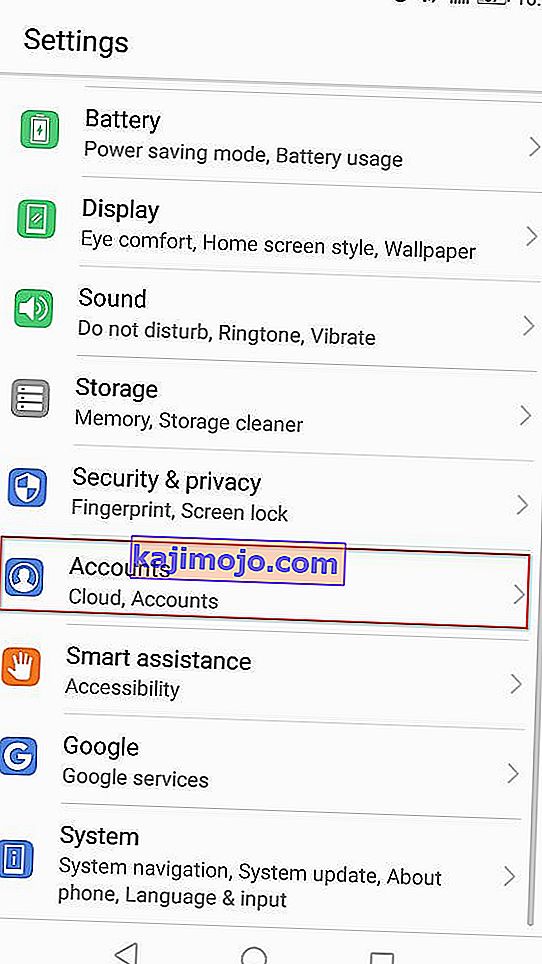
- Sisällä Käyttäjien ja tilinäkymän (Accounts) , löytää Google-tili ja paina sitä. Kun olet Google-tilisi asetuksissa, selaa alaspäin näytön alareunaan ja napauta Poista.
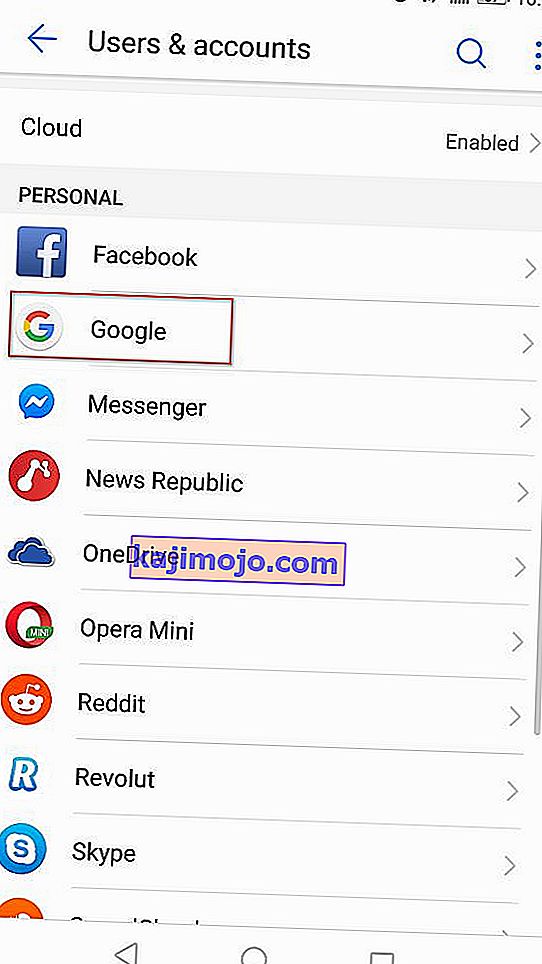
- Kun Google-tili on poistettu, palaa Käyttäjät ja tilit -näyttöön (Tilit) , vieritä alaspäin näytön alareunaan ja napauta Lisää tili .
- Napauta sitten Lisää tili -ikkunassa Google ja seuraa näytön ohjeita lisätäksesi Google-tilisi uudelleen.

- Kun olet linkittänyt Google-tilisi uudelleen lisäämällä kirjautumistiedot, käynnistä tietokone uudelleen ja yritä päivittää tai ladata sovellus seuraavassa käynnistyksessä.
Jos kohtaat edelleen saman virheilmoituksen, siirry seuraavaan alla olevaan menetelmään.
Tapa 3: Sovelluksen siirtäminen SD-levyltä sisäiseen
Toinen suosittu korjaus virhe 910: n kiertämiseen yritettäessä päivittää jo asennettu sovellus on siirtää sovellus ulkoisesta SD-tallennustilasta sisäiseen tallennustilaan. Mahdollisuudet ovat, että sovellus päivittyy normaalisti, kun se on siirretty sisäiseen tallennustilaan. Kun päivitys on valmis, voit siirtää sen takaisin alkuperäiseen paikkaan (ulkoinen SD-kortti). Useat käyttäjät, jotka kamppailevat tämän virheen ratkaisemiseksi, ovat vahvistaneet, että alla olevat vaiheet ovat pysyvä korjaus heille.
Näin sinun on tehtävä:
- Avaa Asetukset- valikko ja siirry kohtaan Sovellukset ja ilmoitukset . Napauta sitten Sovellukset (sovellusluettelo) nähdäksesi kaikki asennetut sovellukset.

- Etsi asennettujen sovellusten luettelosta sovellus, joka kieltäytyy asentamasta, ja napauta sitä laajentaaksesi sen valikkoa.
- Napauta Tallennus, napauta sitten Muuta tallennussijaintia ja siirrä sovellus Sisäiseen tallennustilaan .

- Kun sovellus on siirretty sisäiseen tallennustilaan, päivitä sovellus uudelleen ja katso, suoritetaanko prosessi loppuun ongelmitta.
Huomaa: Jos saat edelleen saman virhekoodin ( virhekoodi 910 ), siirry suoraan tapaan 4 .
- Jos onnistut päivittämään sovelluksen, kun se on siirretty sisäiseen tallennustilaan, voit siirtää sen takaisin SD-kortille, kun toimenpide on suoritettu.
Jos tämä menetelmä ei ratkaissut virhettä tietyssä skenaariossa, siirry seuraavaan alla olevaan menetelmään.
Tapa 4: SD-kortin poistaminen Asetukset-valikosta
Tutkintavaiheen alussa havaitsimme, että suurin osa käyttäjistä, jotka kohtaamme tämän virheen, käyttivät SD-korttia. Vielä enemmän, jotkut asianomaiset käyttäjät ovat onnistuneet ratkaisemaan tämän ongelman yksinkertaisesti 'poistamalla' SD-kortin Android-asetukset-valikosta.
Tämä toimenpide ei edellytä SD-kortin fyysistä poistamista puhelimesta - Androidissa on sisäänrakennettu toiminto, joka virtualisoi tämän skenaarion. Näin sinun on tehtävä, jotta voit käytännössä poistaa SD-kortin ja ratkaista virhekoodin 910:
- Avaa Android-laitteellasi Asetukset- valikko ja napauta Tallennus.
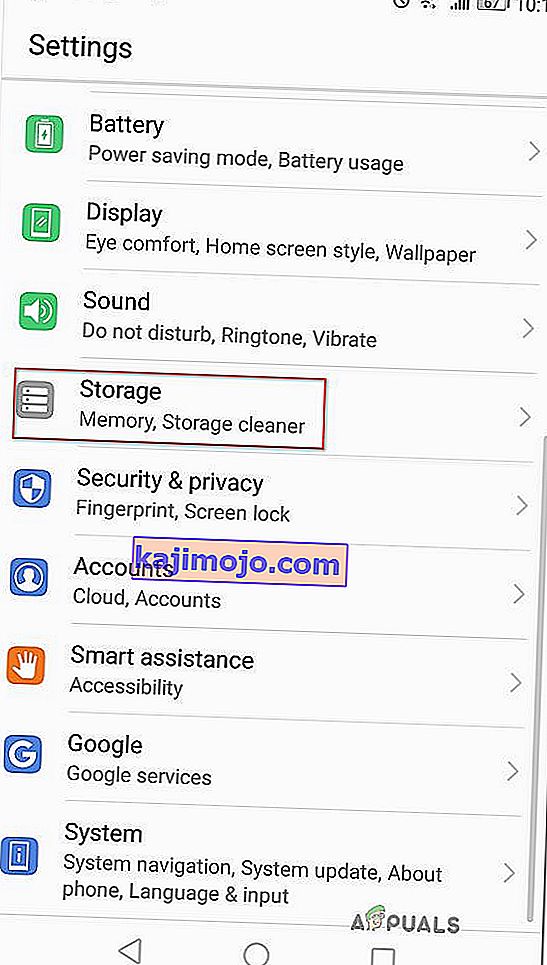
- Napauta Tallennus-näytön sisällä Poista SD-kortti irti ja vahvista pakottaaksesi Android teeskentelemään, että SD-kortti on poistettu fyysisesti.
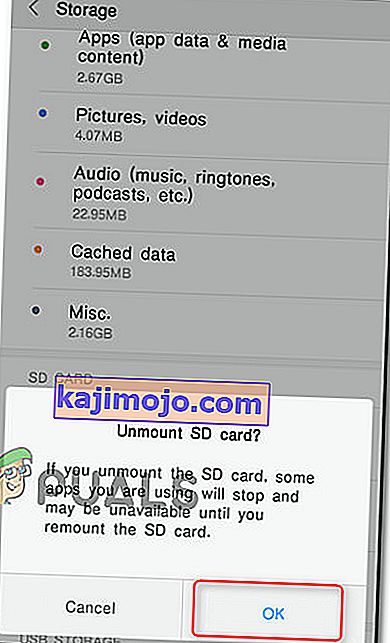
- Avaa Google Play Kauppa uudelleen ja lataa / päivitä sovellus, jossa virheilmoitus näytettiin aiemmin.
Jos ongelmaa ei vieläkään ole ratkaistu, siirry seuraavaan alla olevaan tapaan.
Tapa 5: APK: n lataaminen ja asentaminen kolmannen osapuolen verkkosivustolta
Jos mikään yllä olevista mahdollisista korjauksista ei toiminut sinulle, sinun kannattaa harkita mahdollisuutta käyttää kolmannen osapuolen palvelua virhekoodin 910 kanssa epäonnistuvan sovelluksen asentamiseen tai päivittämiseen . Tämä menettely on tehokas tilanteissa, joissa ongelma johtuu jonkinlaisesta yhteensopimattomuudesta tai koska nykyinen Android-versiosi ei tue uusinta sovelluspäivitystä.
Tällöin sovelluksen lataaminen sivuun saattaa ohittaa joitain rajoituksia, jotka Google Play Store on noudattanut. Näin voit ladata ja asentaa sovelluksen APK: n kolmannen osapuolen verkkosivustolta:
- Käy kolmannen osapuolen verkkosivustolla APK: n avulla. On paljon luonnosteltavia verkkosivustoja, joiden tiedetään sisältävän paljon mainosohjelmia, joten pysy kaukana epäselvistä paikoista. Suosittelemme APK puhdasta ( täällä ).
- Käytä hakutoimintoa löytääksesi sovelluksen uusimman version, jonka asentaminen on hankalaa, ja napauta sitä.
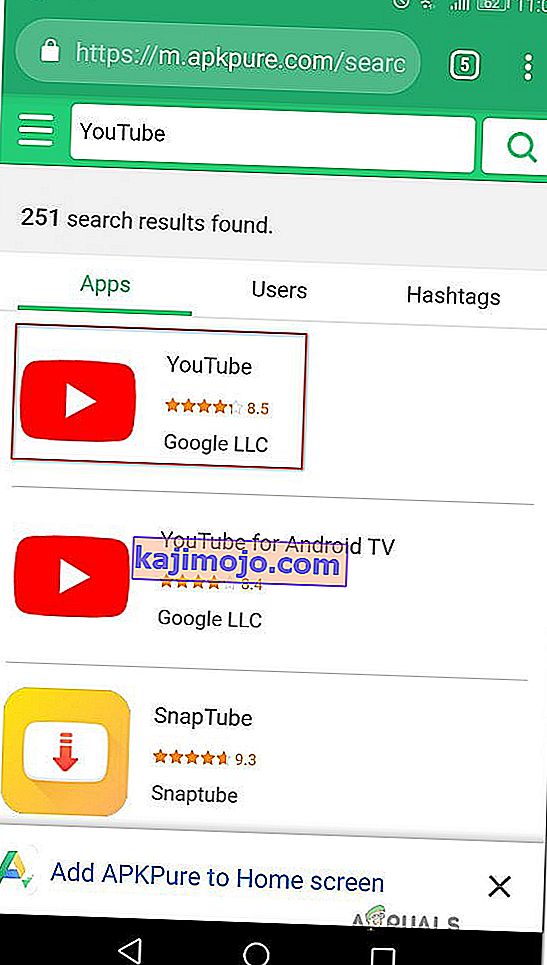
- Hit Lataa APK painiketta ja odota latauksen päättymistä. Hit Ok turvatarkastuksessa nopeaa Käynnistä lataus.
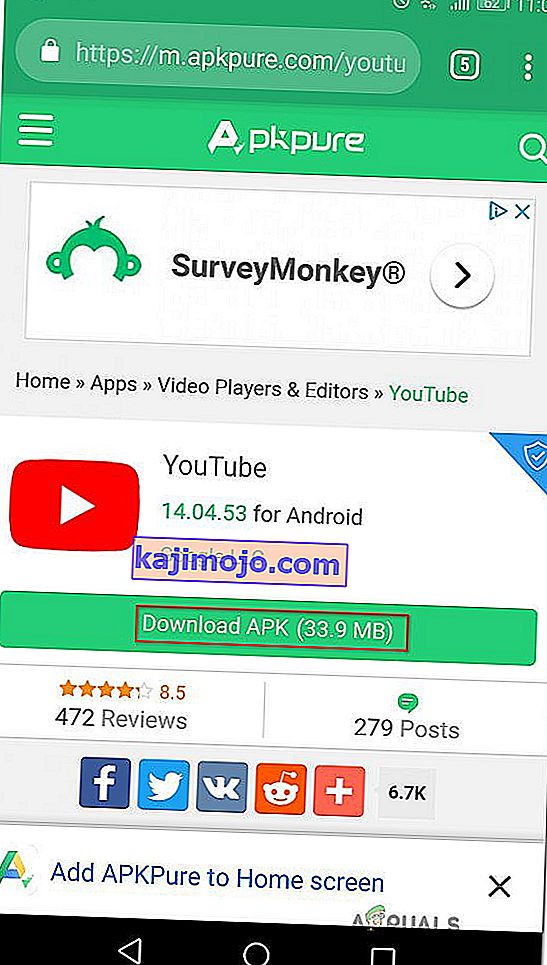
Huomaa: Jos et ole asentanut APK: ita aiemmin, sinulle ilmoitetaan, että laitteesi estää tuntemattomista lähteistä peräisin olevien sovellusten asennuksen. Tässä tapauksessa sinun on mentävä kohtaan Asetukset> Suojaus ja yksityisyys ja muokattava Asenna tuntemattomat sovellukset -käyttäytymistä, joka sallitaan selaimesi alla.
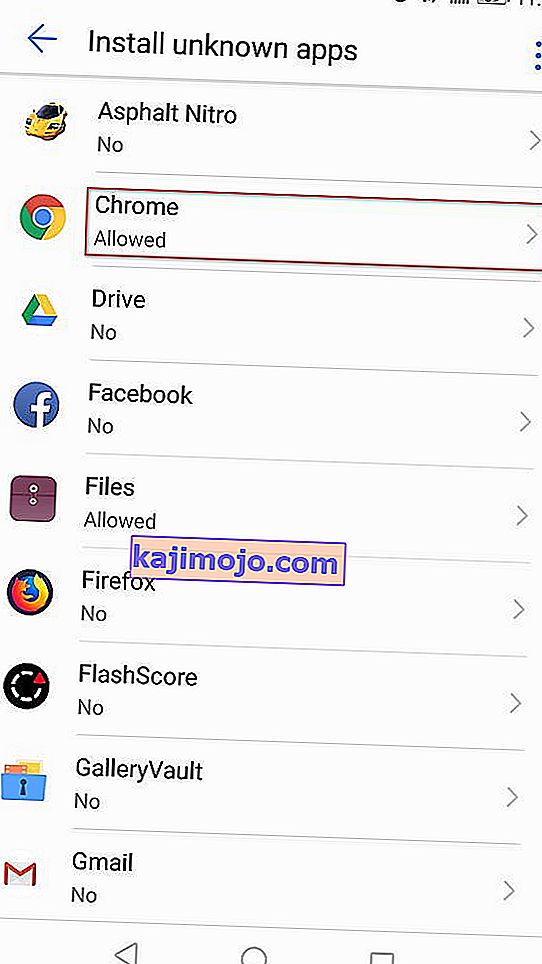
- Kun APK on ladattu, avaa se ja asenna sovellus tai päivitys noudattamalla näytön ohjeita. Jos yrität asentaa päivitystä, sinua pyydetään vahvistamaan, haluatko asentaa päivityksen olemassa olevaan sovellukseen. Jos näin on, napauta Asenna aloittaaksesi prosessin.
Tätä prosessia käytettäessä sinun ei pitäisi enää kohdata virhekoodia 910. Mutta jos silti teet, siirry seuraavaan seuraavaan menetelmään.
Tapa 6: Google Pay -järjestelmänvalvojan poistaminen käytöstä ja Blackberry Launcher -järjestelmänvalvojan ottaminen käyttöön (vain Blackberry Priv)
Jos kohtaat tämän ongelman Blackberry Priv -laitteessa, korjaus on hieman eksoottisempi. Pari käyttäjää, jotka kamppailevat ongelman ratkaisemiseksi Blackberry-laitteella, ovat onnistuneet poistamaan virhekoodin 910 poistamalla Google Payn järjestelmänvalvojan käyttöoikeuden ja mahdollistamalla Blackberry Launcherin järjestelmänvalvojan pääsyn. Kun olet kirjautunut ulos ja kirjautunut tililleen, ongelma ratkaistiin ja he pystyivät suorittamaan asennuksen / päivityksen loppuun.
Huomaa: Jos et käytä Blackberry Priv -laitetta, siirry seuraavaan alla olevaan menetelmään.
Näin sinun on tehtävä:
- Valitse Blackberry Priv -laitteesi Asetukset> Henkilökohtainen> Suojaus> Laitteen järjestelmänvalvojat . Kun olet siellä, poista Google Payn järjestelmänvalvojan käyttöoikeus . Varmista seuraavaksi, että järjestelmänvalvojan käyttöoikeudet on otettu käyttöön Blackberry Launcher -sovelluksessa .
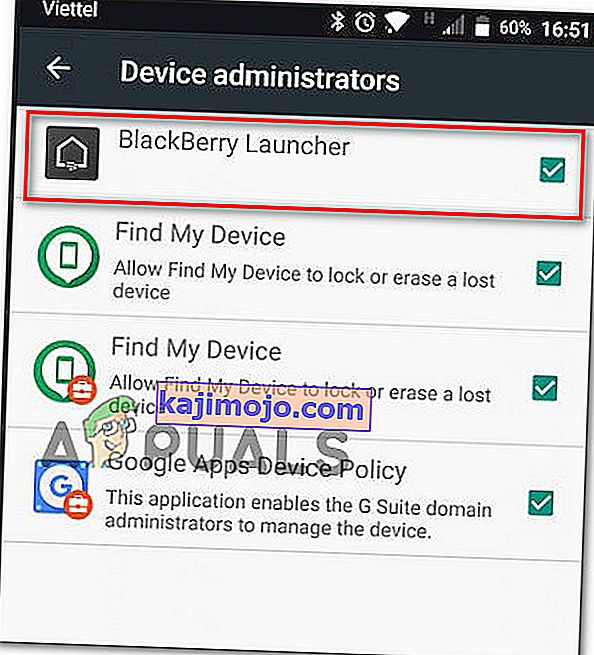
- Siirry seuraavaksi kohtaan Asetukset> Laite> Käyttäjät ja valitse Vieras kirjautua ulos tililtäsi. Odota muutama sekunti, valitse sitten Itse ja kirjaudu sisään seuraamalla ohjeita.
- Palaa Google Play -palveluun> Omat sovellukset ja pelit ja jatka päivitystä / asennusta. Sinun pitäisi nyt pystyä suorittamaan se ilman ongelmia.
Jos tätä menetelmää ei voitu soveltaa tiettyyn skenaarioosi, siirry seuraavaan seuraavaan menetelmään.
Tapa 7: Sovelluksen poistaminen ADB: n avulla
Jos löydät itsesi tilanteesta, jossa sovellusta ei voi päivittää, asentaa uudelleen tai poistaa, viimeinen valinta (paitsi tehdasasetusten palauttaminen) on käyttää ADB: tä paketin poistamiseksi voimakkaasti. Tämä toimenpide on hieman edistynyt ja edellyttää, että teet alkuasetukset sekä Androidissa että tietokoneessa, mutta se saa työn valmiiksi.
Jos et tiennyt siitä, ADB (Android Debug Bridge) on erittäin monipuolinen komentorivityökalu, jonka avulla voit suorittaa erilaisia toimintoja Android-laitteellasi. Se helpottaa monia laitetoimintoja, mukaan lukien sovellusten asentaminen ja virheenkorjaus, mitä tarvitsemme juuri tässä tapauksessa.
Tässä on pikaopas ADB: n käytöstä sovelluksen poistamiseen ja virhekoodin 910 ratkaisemiseksi :
- Ensinnäkin meidän on asennettava ADB-ympäristö. Tämä on jo asennettu, jos olet aiemmin asentanut Android Studion. Jos ei, lataa uusin versio Minimal ADB Fastboot tästä linkistä ( täältä ).
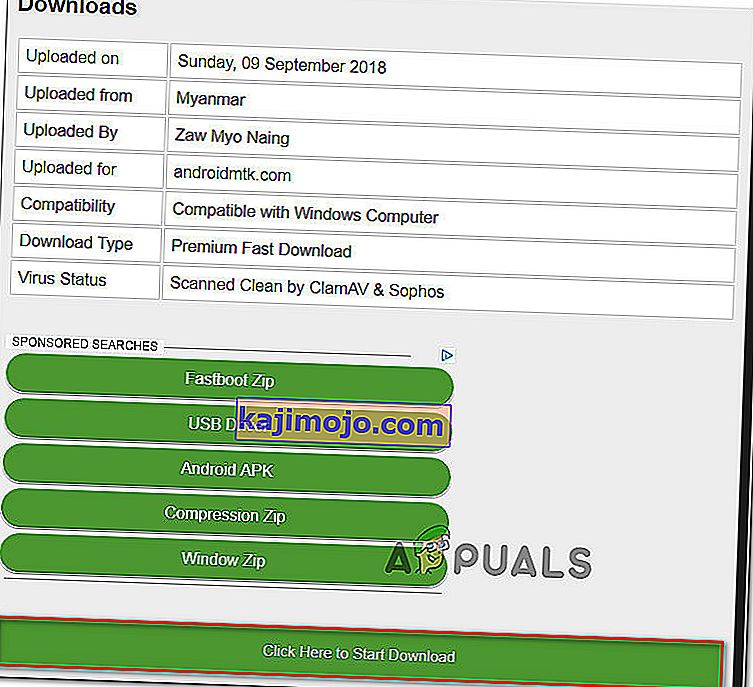
- Kun lataus on valmis, poimi minim_adb_fastboot -sovellus Winzipin tai 7Zipin avulla .
- Suorita suoritettava tiedosto yksinkertaisesti ja asenna Minimal ADB ja Fastboot tietokoneellesi noudattamalla näytön ohjeita .
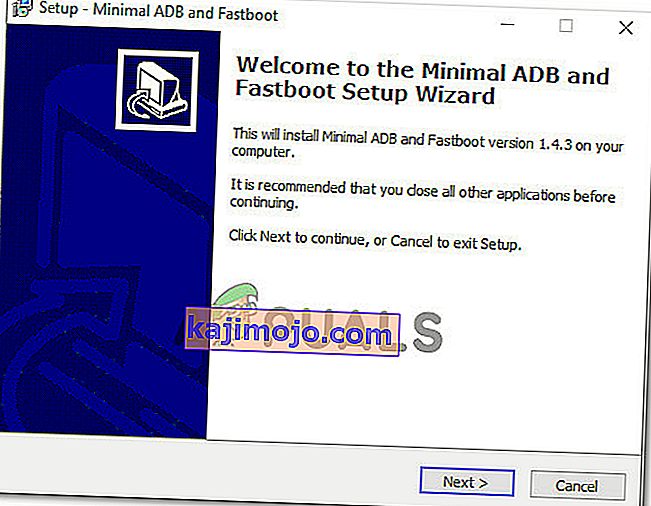
- Kun asennus on valmis, siirry Android-puhelimeesi ja siirry kohtaan Asetukset> Järjestelmä> Tietoja puhelimesta . Kun pääset sinne, aloita painaa Koontinumero . Kun painat sitä seitsemännen kerran, saat menestysviestin, jossa kerrotaan, että olet nyt kehittäjä.
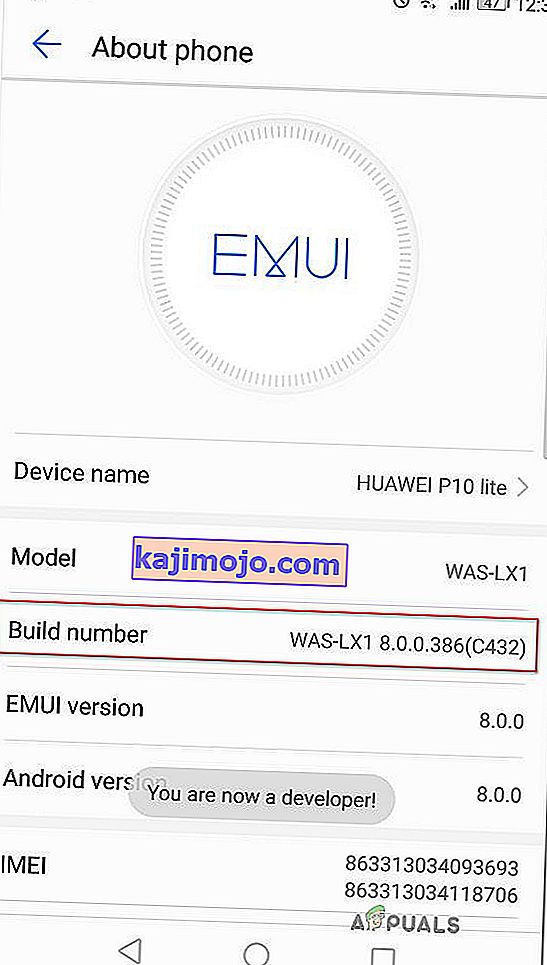
Huomaa: Suojausmenetelmästäsi riippuen sinua saatetaan pyytää lisäämään salasana tai PIN-koodi toimenpiteen suorittamiseksi.
- Edellä olennaisilta osin teimme Kehittäjien asetukset -välilehden. Seuraavaksi aiomme sallia ADB: n pääsyn puhelimen sisältöön. tee tämä valitsemalla Asetukset> Kehittäjäasetukset ja ottamalla käyttöön USB-virheenkorjaus (kohdassa Virheenkorjaus ).
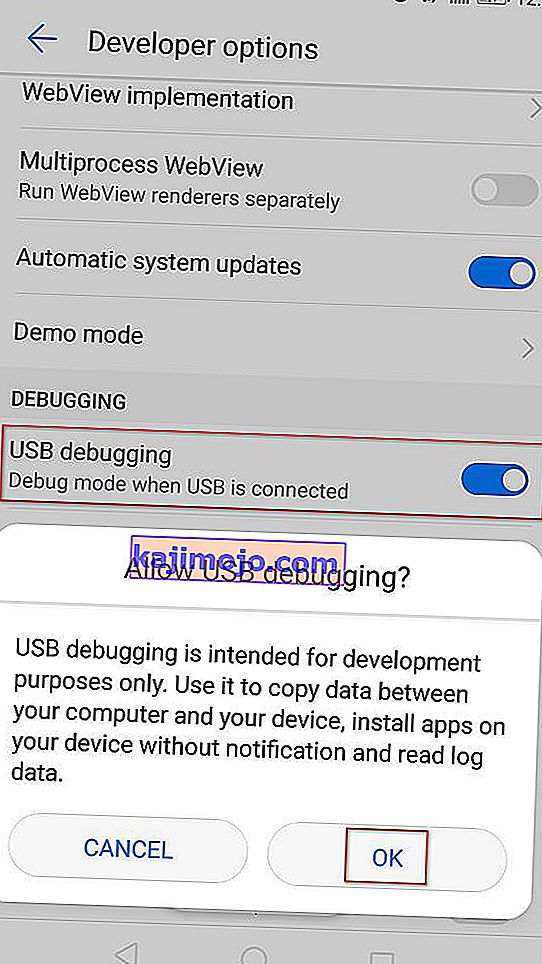
- Liitä Android-puhelimesi tietokoneeseen USB-kaapelilla ja odota, kunnes yhteys on muodostettu. Saatat joutua sallimaan sen uudelleen Android-puhelimellasi.
- Kun Android on kytketty tietokoneeseen USB-kaapelilla, avaa Minimal ADB ja Fastboot. Kirjoita ensin ” adb devices ” ja paina Enter nähdäksesi, onko laitteesi kytketty oikein.

- Siirtyvät puhelimeen ja kosketa Kyllä on Authorization kehotetta ilmestyi näytölle.
- Kirjoita samaan Minimal ADB -ikkunaan seuraava komento rikkoutuneen sovelluksen poistamiseksi:
adb poisto
Huomautus: Korvaa paketin nimi paketilla, joka kuuluu asennettavaan sovellukseen. Jos et tiedä sovelluksen paketin nimeä, suorita " pm list package -f " Minimal ADB -ikkunassa ja saat täydellisen luettelon asennetuista sovelluksista.
- Irrota Android USB-kaapelista ja käynnistä mobiililaite uudelleen. Kun seuraava käynnistysjakso on valmis, asenna sovellus uudelleen. Sinulla ei pitäisi olla ongelmia tehdä niin.